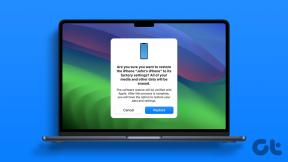Hvordan skjule sensitivt innhold fra Android og iPhone låseskjerm
Miscellanea / / November 29, 2021
De fleste av oss har en vane med holde telefonene på skrivebordet mens du jobber. Det er enklere å sjekke varsler når telefonen er innen rekkevidde hele tiden, og du kan se på varsler direkte fra låseskjermen. Men da kan de gjøre deg ukomfortabel til tider. Bare forestill deg hvordan du ville det føles om en reklamemelding fra Jockey dukket opp når en av kollegene dine står ved siden av skrivebordet ditt? Eller rettere sagt din kone sender deg en melding om å komme hjem med litt melk og dagligvarer!

Ingen vil ha disse tingene offentlig, og den beste måten ville være å skjule varslene fra låseskjermen og gjøre smarttelefonen din privat.
Varslingsinnhold på Android
Å skjule alternativet for sensitivt varslingsinnhold var introdusert med Android Lollipop og var mye nødvendig etter at Android tok i bruk en iPhone-lignende funksjon for å få disse varslene direkte på låseskjermen. Telefonen stiller deg spørsmålet om du ønsker å skjule innhold i varsling når du konfigurerer enheten til å begynne med. Men hvis du gikk glipp av innstillingene der, kan du finne den under
Lyder og varsling innstillinger.
Her, bla ned til Melding seksjonen og du vil finne et alternativ som Når enheten er låst. Bare trykk på den og velg alternativet til Skjul sensitivt varslingsinnhold. Det er alt. Neste gang får du varsling fra appene, men innholdet blir skjult på låseskjermen.


Hvis du trykker på alternativene App-varsling, vil du se en liste over alle appene som er installert på enheten. Her kan du blokkere hvilken som helst av appene fra å varsle deg eller til og med gjøre det til en prioritet som bringer den øverst på andre varsler og sørger for at du ikke går glipp av dem.


Merk: Plasseringen av disse innstillingene kan variere avhengig av brukergrensesnittet du bruker på telefonen. Den jeg viste deg fungerer på de fleste enhetene. Men ting kan være litt annerledes for EUI, MIUI og du kan finne separate innstillinger kalt som Melding hvor du finner disse innstillingene. Hvis du ikke kan finne disse innstillingene, anbefaler jeg at du legger et spørsmål i hjelpeforumet deres og venter på at de forteller deg hvor disse innstillingene er skjult.
Skjuler varsler på iPhone
Det er to måter du kan kontrollere innholdet i varslingen på en iPhone og den første er å gå gjennom innstillingene til hver enkelt app. For eksempel apper som WhatsApp og Facebook Messenger gir deg muligheten til å skjule sensitivt innhold fra låseskjermen. Det er mange apper som støtter denne funksjonen, og du trenger bare å se etter alternativet. For meldinger kan du bare slå på Ikke forstyrr alternativ for den aktuelle tråden.

Du kan også dempe varslene fra iPhone-innstillingene. Bare se etter appen du vil deaktivere varselet og slå av Vis på låseskjerm alternativ. Den eneste ulempen er at alternativet hvis det er deaktivert herfra, vil du ikke få noen heads up på låseskjermen. Du vil bare få varslingslyden og alt, sammen med navnet på appen, vil bli skjult fra låseskjermen.


Se derfor alltid etter det første alternativet for å dempe varslingsinnhold før du velger de innebygde innstillingene.
Konklusjon
Så det var hvordan du kan skjule varslingsinnholdet fra apper på en Android- og iPhones låseskjerm og redde deg selv fra forlegenhet. Alternativet vil ikke fungere på Android hvis du bruker enhver tredjeparts låseskjermapp, men det må være tilgjengelige innstillinger i appen for å administrere det. Hvis du trenger hjelp, husk alltid at vi bare er en kommentar unna.
SE OGSÅ:Slik deaktiverer du Lollipop Heads Up-varsling og får tilbake ticker-varsler